Google Apps til Office 365 til virksomheder
|
|
|
- Thea Bagge
- 8 år siden
- Visninger:
Transkript
1 Google Apps til Office 365 til virksomheder Skift nu Office 365 til virksomheder ser anderledes ud end Google Apps, så når du logger på, vil du få vist denne skærm for hjælpe dig med at komme i gang. Efter de første par uger kan du gå direkte til din mail, når du logger på. Hurtige links Gå direkte til mail, kalender, kontaktpersoner, fillagring og websteder. Indstillinger Administrer dine indstillinger i Office 365, skift adgangskode og meget mere. Online Få mere at vide om, hvad du kan gøre online med Office 365. Pc og Mac Installer de nyeste versioner af Office-programmer på computeren for at få yderligere funktionalitet og omfattende offlineredigering. Telefon og tablet Arbejd overalt på din telefon og tablet.
2 Hvad er Office 365 til virksomheder? Office 365 til virksomheder ligner Google Apps til virksomheder, så overgangen vil føles ubesværet. Med Office 365 kan du: Få adgang til mail fra enhver internetforbundet enhed. Gemme alle dine filer online, så du ikke længere er bundet til en harddisk. Synkronisere dokumenter til computeren for at få offlineadgang. Installere Office-programmer på computeren for at få mere funktionalitet og produktivitet, selv når du er offline. Hvordan logger jeg på Office 365? 1. Gå til i din webbrowser. 2. Indtast din organisationskonto og adgangskoden, og vælg derefter Log på. For eksempel: n.n@contoso.com eller n.n@contoso.onmicrosoft.com Når du logger på Office 365, får du hurtig adgang til følgende tjenester: Introduktion til Office 365 Outlook Læs og send mails. Personer Få forbindelse til dine kolleger. OneDrive for Business Gem dine virksomhedsdokumenter. De første par gange, du logger på, vises der links i Office 365 til alle de værktøjer, uddannelsesressourcer og oplysninger, du skal Kalender Nyhedsstrøm Websteder bruge for at komme Planlæg møder og aftaler, enten online eller med personligt fremmøde. Følg websteder og personer. Få adgang til teamwebste der. hurtigt i gang. Efter den indledende periode kan du gå direkte til din mail, når du logger på.
3 Ting, du måske leder efter i Office 365 til virksomheder Brug denne tabel til at hjælpe dig med at finde frem til bestemte tjenester i Office 365. Tjeneste I Google Apps til virksomheder I Office 365 til virksomheder Mail Gmail Outlook Kalender Kalender Kalender Onlineadressekartotek Kontakter Personer Socialt Hangouts Nyhedsstrøm Fillagring Websteder Drev Sites OneDrive for Business SharePointwebsteder Dokumenter Dokumenter Word Regneark Ark Excel Præsentationer Præsentationer PowerPoint
4 Arbejde sammen med andre Dele dokumenter Uanset hvor dit dokument, dit regneark eller din præsentation er gemt, er det nemt at dele det med andre - uanset om de er en del af eller uden for din organisation. Når du deler, modtager de personer, der skal gennemse eller redigere dokumentet, en mail med et link til dokumentet. Med blot et hurtigt klik kan du og de personer, der skal gennemse dokumentet, åbne det fra næsten hvor som helst og på stort set enhver enhed. 1. Vælg dokumentet. 3. Indtast navn eller mailadresse for den, der 2. Vælg skal gennemse Del. dokumentet. Office Online Office Online handler om samarbejde. Du og dine kolleger kan udføre grundlæggende fælles redigeringer i samme dokument, regneark og præsentation samtidigt. Du kan se, hvem der redigerer, og hvilke ændringer de har foretaget. Har du brug for flere Ingen Gem-knap? muligheder? Bare rolig. Office Del Åbn programmet på Online-programmer Du og andre kan udføre computeren for at få gemmer automatisk fælles redigering på adgang til alle dine ændringer, samme tid i Office Online. funktionerne i PowerPoint, mens du arbejder. Word eller Excel. Hvem redigerer? Se, om andre redigerer den samme præsentation. 4. Vælg Del. Ændringer Se kommentarer og ændringer fra alle, der gennemser dokumentet.
5 Synkronisere Office 365 med din enhed Når du er på farten, kan du når som helst hente din mail, din kalender og dine kontakter i Office 365 fra din Windows Phone, Android-telefon eller -tablet, ipad eller iphone. Og du kan synkronisere med, få vist og redigere Word-dokumenter, Excel-projektmapper og PowerPoint-præsentationer direkte på mange smartphones og tablets. Konfigurere Office 365 på din enhed Din onlineoplevelse bliver tilgængelig når som helst og hvor som helst, når du tilføjer din Office 365-konto til din enhed. Sådan gør du: Du kan få mere at vide om brug på mobile enheder ved at se Bruge Office 365 på mobilenheder ( For Windows Phone skal du se Konfigurere Office 365 på din Windows Phone ( For iphone eller ipad skal du se Konfigurere Office 365 på din iphone eller ipad ( For Android-telefoner skal du se Konfigurere Office 365 på din Android-telefon ( For andre enheder skal du se Konfigurere Office 365 til andre enheder (
6 Arbejde offline Skal du arbejde et sted, hvor der ikke er en internetforbindelse? Du kan synkronisere dokumenter eller hele mapper til din computer, før du går. Når du er online igen, vil dine ændringer automatisk blive synkroniseret. Installere Office 2013-programmet på computeren fra Office 365 Hvis Office 2013 ikke allerede er installeret på din computer, skal du installere det fra Office Vælg Pc og Mac. Hvordan virker synkronisering? Den første gang, du synkroniserer dit OneDrive for Business eller et SharePoint-websted, får du tilknyttet en mappe kaldet OneDrive for Business eller SharePoint på din enhed. Dine dokumenter bliver automatisk downloadet til denne mappe. Nu kan du arbejde offline uden at miste dine ændringer. Synkroniser Få den nyeste version af dine dokumenter. 2. Vælg Installer. Det synkroniserer du Viser dokumenterne i dit bibliotek i OneDrive for Business. 3. Vælg Kør, og følg derefter resten af installationsvejledningen. Du kan finde flere oplysninger under Installere Office på din pc eller Mac med Office 365 til virksomheder ( For at komme hurtigt i gang kan du se Startvejledninger til Office 2013( Din enhed Viser placeringen, der indeholder kopier af de dokumenter, du har synkroniseret fra dit bibliotek i OneDrive for Business.
7 Outlook på internettet Få adgang til din mail, din kalender og dine kontakter via Outlook Web App. Du kan logge på Office 365 fra enhver hvilken som helst computer eller enhed med forbindelse til internettet og derefter vælge Outlook. Læse og besvare mails Nye mails vises øverst i din indbakke. Svar Vælg, hvordan du vil svare, i indholdsruden. Oprette forbindelse til andre, planlægge møder og meget mere Når du modtager en mail fra en person, kan du hurtigt tilføje vedkommendes kontaktoplysninger, starte en chat eller et telefonopkald, planlægge et møde eller sende en mail direkte fra personens profilkort. Kontakter Tilgængelighed Tilføj afsenderens Se afsenderens kontaktoplysninger aktuelle status. med blot et enkelt klik. Kalender Planlæg et møde med afsenderen. Oprette og sende en ny mail Indholdsrude Se beskeder til hurtigt gennemsyn og svar. Starte en Lync-chatsamtale (IM) Hvis samtalen bare ikke kan vente, kan du bruge Lync til Office 365 til at starte en chat eller et lyd- eller videoopkald, tilmelde dig et onlinemøde eller endda dele dokumentet eller skærmbilledet med andre. Med blot få trin er din nye meddelelse på vej. 1. Vælg Ny. 3. Vælg Send. Chat Få kontakt med det samme med en chat. Lydopkald For et mere personligt præg kan du forvandle din chat til et telefonopkald. 2. Skriv din meddelelse. Hvis du vil have mere at vide om chatbeskeder i Lync, skal du se Sende en chatbesked (
8 Ting, du måske leder efter i Outlook Web App Brug denne tabel til at finde nogle af de mest almindeligt brugte værktøjer og kommandoer i dit mailprogram. Opgave I Gmail I Outlook Web App Sende automatisk svar, når du ikke er på kontoret Klik på > Indstillinger > Fanen Generelt, og rul ned til Feriesvar. Vælg > Indstil automatiske svar >, og vælg derefter dine indstillinger. Tilpasse, hvordan du får vist og organiserer din mail Klik på > Indstillinger > Fanen Generelt, Samtalevisning. Vælg Sorter efter for at ændre visningen direkte i din indbakke. Give dine mails flag og etiketter Klik for at sætte stjerne ved en mail, eller klik på Etiketter for at føje en etiket til en mail. Vælg flag direkte i din indbakke for opfølgning, eller højreklik på mailen, og vælg Kategoriser for at give mailen en etiket. Oprette og tilføje en signatur til din mail Klik på > Indstillinger > Fanen Generelt, og rul ned til Signatur. Vælg > Indstillinger > Indstillinger > Mail.
9 OneDrive for Business OneDrive for Business er din onlinelagerplads. Dokumenter, projektmapper og præsentationer, som er gemt her, er private, indtil du deler dem med andre. Desuden kan du åbne og redigere dem hvor som helst, hvis der er en internetforbindelse. Åbne et dokument fra Office 365 Åbn hurtigt et dokument, en projektmappe eller en præsentation i enten Office Online eller dit Word-, Excel- eller PowerPoint-program på computeren. Oprette et dokument fra OneDrive for Business Du kan oprette et dokument direkte fra OneDrive for Business. Office Onlineprogrammerne Word Online, Excel Online og PowerPoint Online giver dig mulighed for at udføre grundlæggende opgaver og gemmer automatisk dokumentet til OneDrive. 1. Vælg OneDrive for Business. Program på computeren Vælg et dokument, og vælg derefter Rediger for at åbne programmet på computeren. Slette et dokument fra OneDrive for Business Sletning af dokumenter er lige så nemt. Online Klik på eller tryk på filnavnet for at åbne Office Online. 1. Vælg det dokument, du vil slette. 2. Vælg Administrer. 2. Vælg Ny. 3. Vælg filtype: dokument, projektmappe eller præsentation. 3. Vælg Slet.
10 Ting, du måske leder efter i OneDrive for Business Brug denne tabel til at finde nogle af de mest almindeligt brugte værktøjer og kommandoer i OneDrive for Business. Opgave I Google Drev I OneDrive for Business Oprette et nyt dokument, en ny præsentation, eller et nyt regneark Klik på Opret, og vælg, hvad du vil oprette. Vælg Ny og derefter det, du vil oprette. Overføre en fil Vælg Overfør, og tilføj derefter dine filer. Vælg Overfør, og tilføj derefter dine filer. Synkronisere dine filer og arbejde offline Installer Google Drev for at overføre dine dokumenter. Men du kan ikke redigere filer uden en internetforbindelse, medmindre du bruger webbrowseren Chrome. Vælg Synkroniser for de valgte filer. Foretag ændringer offline. Dine filer bliver automatisk opdateret, når du igen får internetforbindelse.
11 SharePoint-websteder hjælper dit team med at holde kontakten og samarbejde Uanset om du vil følge andre teams' aktiviteter i din nyhedsstrøm, oprette et nyt teamintranet-websted, samarbejde om gruppeprojekter eller bare gemme, dele og se teamdokumenter, kan du benytte dig af styrken og alsidigheden fra SharePointwebsteder. Følge eller dele et foretrukket SharePoint-websted På et websted, der interesserer dig, kan du Vælg Følg for at vælge Del for at dele det tilføje det til din med andre i din gruppe. nyhedsstrøm. Se aktiviteter på et websted, du følger, i din egen nyhedsstrøm Hvis et foretrukket websted har en nyhedsstrøm, kan du få vigtige opdateringer fra webstedet i din egen nyhedsstrøm. Klik på Følg på webstedet. Herefter bliver webstedets nyheder og aktiviteter vist på din Nyhedsstrømside. Oprette et nyt teamwebsted Du kan begynde at oprette et nyt websted med blot nogle få tryk eller klik. Hvis du ønsker en professionel blog eller et samarbejdswebsted, der hjælper dit team med at arbejde mere synkroniseret, kan du bygge webstedet fra bunden eller vælge blandt en række skabeloner. Vælg Ny for at oprette et nyt websted. Oprette et dokument, en projektmappe eller en præsentation Du kan oprette et nyt dokument direkte fra dokumentbibliotek på dit teamwebsted. Programmerne Word Online, Excel Online og PowerPoint Online håndterer alt det grundlæggende og gemmer automatisk dit arbejde i dokumentbiblioteket. Og alle, der skal gennemse dokumentet, kan redigere det samme dokument samtidigt. 1. Vælg Websteder. 2. Vælg Ny. 3. Vælg Word-dokument. Du kan også oprette Excelprojektmapper, PowerPointpræsentationer og meget mere.
12 Ting, du måske leder efter på SharePoint-websteder Nedenfor er et par af de mest almindelige måder at arbejde med Google Sites på - sideløbende med deres tilsvarende handlinger på SharePoint-websteder. Handling I Google Sites På SharePoint-websteder Få besked, når der sker ændringer på et websted Oprette en ny side på et websted Klik på Åbn flere handlinger på en hvilken som helst side og derefter på Abonner på ændringer på siden. 1. Klik på Ny side på din startside. 2. Udform din side, og klik derefter på Opret. 1. På dit websted skal du vælge fanen Side. 2. Vælg Giv mig besked, og vælg derefter Angiv en besked på denne side. 1. På dit websted skal du vælge Indstillinger. 2. Vælg Tilføj en side. 3. Skriv et navn til den nye side, og vælg derefter Opret. 4. Udform siden på fanen Formatér tekst, og vælg derefter Gem. Ændre dit websteds tema, farver og skrifttyper 1. På en hvilken som helst side klikker du på Åbn flere handlinger > Administrer websted. 2. Klik på Temaer, Farver og Skrifttyper. 3. Foretag de ønskede ændringer, og klik så på Gem. 1. Vælg Rediger på dit websted. 2. Foretag de ønskede ændringer på fanen Formater tekst, og vælg derefter Gem.
13 Ting, du måske leder efter på SharePoint-websteder (fortsat) Handling I Google Sites På SharePoint-websteder Vedhæfte en fil fra computeren Gøre dit websted privat Klik på Tilføj fil på en hvilken som helst side. 1. Klik på Åbn flere handlinger > Administrer websted på en hvilken som helst side. 2. Under Åbn indstillinger skal du klikke på Kun samarbejdspartnere. Vælg Overfør i et hvilket som helst bibliotek på webstedet. 1. Vælg Ny i Office Under Beskyttelse af personlige oplysninger skal du vælge Privat - kun godkendte medlemmer kan se indholdet. Gendanne en slettet side 1. Klik på Åbn flere handlinger > Administrer websted på en hvilken som helst side. 2. Klik på Slettede elementer. 3. Vælg den side, der skal gendannes, og klik derefter på Gendan. 1. Vælg Indstillinger. 2. Vælg Webstedsindhold. 3. Vælg Papirkurv. 4. Vælg den side, der skal gendannes, og vælg derefter Gendan markeringen.
14 Word, Excel og PowerPoint Uanset om du starter fra skrivebordet eller online med Office 365, kan du oprette alle typer dokumenter (Word-dokument, Excel-projektmappe og PowerPoint-præsentation) og derefter gemme dem i dokumentbiblioteket i OneDrive for Business eller SharePoint. Åbne et dokument fra Office 365 Åbne seneste dokumenter fra skrivebordet Når du åbner et dokument fra programmet på computeren, i dette tilfælde Word 2013, kan du vælge mellem alle dine lagerplaceringer: SharePoint-websteder, OneDrive for Business eller din computer. Åbn hurtigt et dokument fra OneDrive for Business eller et SharePoint-teamwebsted. Dette eksempel åbner en projektmappe i Excel Online. Excel Online Vælg det projektmappenavn, som automatisk skal åbnes i Excel Online. OneDrive for Business Brug denne placering for at komme til dit onlinelager. SharePoint Åbn dit dokument fra et SharePointteamwebsted. Seneste dokumenter Få hurtig adgang til dokumenter på deres standardplaceringer. Slette et dokument fra Office 365 Du kan nemt slette et dokument, i dette tilfælde en præsentation, med blot få trin. 1. Vælg den præsentation, du vil slette. 2. Vælg Administrer. 3. Vælg Slet. OneDrive.com Log på med en Microsoftkonto for at få adgang til personlige dokumenter.
15 Ting, du måske leder efter i Word Online Brug denne tabel til at finde nogle af de mest almindeligt brugte værktøjer og kommandoer i Word Online. Opgave I Google Docs I Word Online Ændre linjeafstand, anvende formatering og typografier i tekst Vælg Hjem. Indsætte tabeller, billeder, links, sidefod og sidehoved eller sidenumre Klik på Indsæt og derefter det, du ønsker at indsætte. Vælg Indsæt og derefter det, du ønsker at indsætte. Indstille margener, ændre sideretningen eller ændre afstand Klik på Filer > Sideopsætning, foretag ændringerne i popupvinduet. Vælg Sidelayout for at ændre sidens opsætning eller linjeafstanden mellem afsnit. Udføre stavekontrol og gennemse kommentarer Vælg Gennemse for at udføre stavekontrol og gennemse kommentarer. Dele med andre Vælg Del.
16 Ting, du måske leder efter i Excel Online Brug denne tabel til at finde nogle af de mere almindelige funktioner og kommandoer i Excel Online. Opgave I Google Ark I Excel Online Ombryde tekst i en celle Slået fra som standard. Klik på Ombryd tekst. Vælg Ombryd tekst. Gennemse kommentarer Klik på Indsæt, og rul derefter ned til Kommentar. Vælg Gennemse. Indsætte diagrammer, tabeller, links og kommentarer Klik på Indsæt, og rul derefter ned til Tilføj element. Vælg Indsæt. Ændre formatering og typografier Vælg Hjem.
17 Ting, du måske leder efter i PowerPoint Online Brug denne tabel til at finde nogle af de mere almindelige funktioner og kommandoer i PowerPoint Online. Opgave I Google Præsentation I PowerPoint Online Tilføje slides, anvende et layout, ændre skrifttyper, justere figurer eller anvende Hurtige typografier Indsætte tabeller, billeder, figurer, SmartArt, diagrammer, kommentarer, sidehoved og sidefod samt WordArt Anvende et tema, ændre farven på et tema, ændre størrelsen på slide eller ændre baggrund på en slide Klik på Indsæt. Klik på Design, og foretag ændringerne i popup- vinduet. Vælg Hjem. Vælg Indsæt. Vælg Design. Anvende eller justere tidsindstillinger for en overgang Klik på Dias, og rul ned til Skift overgang... Vælg Overgange.
Brug af Office 365 på din iphone eller ipad
 Brug af Office 365 på din iphone eller ipad Startvejledning Se mail Konfigurer din iphone eller ipad til at sende og modtage e-mail fra dit Office 365-konto. Se din kalender, uanset hvor du er Du kan altid
Brug af Office 365 på din iphone eller ipad Startvejledning Se mail Konfigurer din iphone eller ipad til at sende og modtage e-mail fra dit Office 365-konto. Se din kalender, uanset hvor du er Du kan altid
Brug af Office 365 på din Windows Phone
 Brug af Office 365 på din Windows Phone Startvejledning Tjek mail Sæt din Windows Phone op til at sende og modtage mail fra din Office 365-konto. Tjek din kalender, uanset hvor du er Hav altid styr på,
Brug af Office 365 på din Windows Phone Startvejledning Tjek mail Sæt din Windows Phone op til at sende og modtage mail fra din Office 365-konto. Tjek din kalender, uanset hvor du er Hav altid styr på,
Brug af Office 365 på din Android-telefon
 Brug af Office 365 på din Android-telefon Startvejledning Tjek mail Sæt din Android-telefon op til at sende og modtage mail fra din Office 365-konto. Tjek din kalender, uanset hvor du er Hav altid styr
Brug af Office 365 på din Android-telefon Startvejledning Tjek mail Sæt din Android-telefon op til at sende og modtage mail fra din Office 365-konto. Tjek din kalender, uanset hvor du er Hav altid styr
portal.microsoftonline.com
 Office Online Office Online er et supplement til Officepakken, som du har liggende på computeren. Office Online ligger i skyen og åbnes i din webbrowser på adressen: portal.microsoftonline.com Du skal
Office Online Office Online er et supplement til Officepakken, som du har liggende på computeren. Office Online ligger i skyen og åbnes i din webbrowser på adressen: portal.microsoftonline.com Du skal
portal.microsoftonline.com
 Office Online og OneDrive Office Online er et supplement til Officepakken, som du har liggende på computeren. Office Online ligger i skyen og åbnes i din webbrowser på adressen: portal.microsoftonline.com
Office Online og OneDrive Office Online er et supplement til Officepakken, som du har liggende på computeren. Office Online ligger i skyen og åbnes i din webbrowser på adressen: portal.microsoftonline.com
Navigationsrude Tryk på Ctrl+F for at få vist navigationsruden. Du kan omorganisere et dokument ved at trække dokumentets overskrift i denne rude.
 Startvejledning Microsoft Word 2013 ser anderledes ud end tidligere versioner, så vi har oprettet denne vejledning, så du hurtigere kan lære programmet at kende. Værktøjslinjen Hurtig adgang Kommandoer
Startvejledning Microsoft Word 2013 ser anderledes ud end tidligere versioner, så vi har oprettet denne vejledning, så du hurtigere kan lære programmet at kende. Værktøjslinjen Hurtig adgang Kommandoer
Microsoft Outlook 2013 ser anderledes ud end tidligere versioner, så vi har oprettet denne vejledning, så du hurtigere kan lære programmet at kende.
 Startvejledning Microsoft Outlook 2013 ser anderledes ud end tidligere versioner, så vi har oprettet denne vejledning, så du hurtigere kan lære programmet at kende. Tilpasse den efter behov Tilpas Outlook.
Startvejledning Microsoft Outlook 2013 ser anderledes ud end tidligere versioner, så vi har oprettet denne vejledning, så du hurtigere kan lære programmet at kende. Tilpasse den efter behov Tilpas Outlook.
Startvejledning. Søg Find Websteder, Personer eller Filer. Opret et websted eller nyhedsindlæg
 Startvejledning Du kan gøre mere, uanset hvor du er, med sikker adgang, deling og fillagring. Log på med dit Office 365-abonnement, og vælg SharePoint fra appstarteren. Søg Find Websteder, Personer eller
Startvejledning Du kan gøre mere, uanset hvor du er, med sikker adgang, deling og fillagring. Log på med dit Office 365-abonnement, og vælg SharePoint fra appstarteren. Søg Find Websteder, Personer eller
Startvejledning. Microsoft PowerPoint 2013 ser anderledes ud end tidligere versioner, så vi lavet denne guide for at gøre din læreproces nemmere.
 Startvejledning Microsoft PowerPoint 2013 ser anderledes ud end tidligere versioner, så vi lavet denne guide for at gøre din læreproces nemmere. Find det du skal bruge Klik på en fane på båndet for at
Startvejledning Microsoft PowerPoint 2013 ser anderledes ud end tidligere versioner, så vi lavet denne guide for at gøre din læreproces nemmere. Find det du skal bruge Klik på en fane på båndet for at
Work Smarter med Office 365 Online kursus
 Work Smarter med Office 365 Online kursus På dette online kursus gennemgår vi en række af de apps, der indgår i Office 365. Du får en grundig indføring i programmernes værktøjer, hvordan de supplerer hinanden
Work Smarter med Office 365 Online kursus På dette online kursus gennemgår vi en række af de apps, der indgår i Office 365. Du får en grundig indføring i programmernes værktøjer, hvordan de supplerer hinanden
Opsætningsvejledning efter opdatering (ghostning) af hybriderne
 Opsætningsvejledning efter opdatering (ghostning) af hybriderne Indholdsfortegnelse Login til Windows... 2 Aktivering af Office 365... 3 Kom i gang med Office 365 og OneDrive for Business... 4 Opsætning
Opsætningsvejledning efter opdatering (ghostning) af hybriderne Indholdsfortegnelse Login til Windows... 2 Aktivering af Office 365... 3 Kom i gang med Office 365 og OneDrive for Business... 4 Opsætning
Introduktion til OneDrive. Windows-selvstudium: Side 11 af 11
 Introduktion til OneDrive Windows-selvstudium: Side 11 af 11 I Windows 8.1 og Windows RT 8.1 kan du nemt gemme dine filer i OneDrive og åbne dem fra en hvilken som helst enhed, f.eks. din pc, tablet eller
Introduktion til OneDrive Windows-selvstudium: Side 11 af 11 I Windows 8.1 og Windows RT 8.1 kan du nemt gemme dine filer i OneDrive og åbne dem fra en hvilken som helst enhed, f.eks. din pc, tablet eller
Sammenligning af Office 2013-versionen
 Sammenligning af 2013-versionen Nyt eller forbedret Udvalgt Word 2013 2013 2010 2007 2003 Opret flotte dokumenter, og få en bedre læseoplevelse Med den nye læsetilstand kan du koncentrere dig fuldt ud
Sammenligning af 2013-versionen Nyt eller forbedret Udvalgt Word 2013 2013 2010 2007 2003 Opret flotte dokumenter, og få en bedre læseoplevelse Med den nye læsetilstand kan du koncentrere dig fuldt ud
Dan Rolsted PIT. Side 1
 Side 1 Side 2 Indledning I denne vejledning vil der vises hvordan Office 365 opsættes på de forskellige platforme, herunder IOS (ipad) og Android (HTC One). Derudover vil der også være vejledning til Windows
Side 1 Side 2 Indledning I denne vejledning vil der vises hvordan Office 365 opsættes på de forskellige platforme, herunder IOS (ipad) og Android (HTC One). Derudover vil der også være vejledning til Windows
Studienet. Vejledning til det nye Studienet
 Studienet Vejledning til det nye Studienet Denne vejledning henvender sig til medarbejdere og studerende og forklarer de vigtigste funktioner på Studienet VIA IT 20-05-2013 Studienet Vejledning til det
Studienet Vejledning til det nye Studienet Denne vejledning henvender sig til medarbejdere og studerende og forklarer de vigtigste funktioner på Studienet VIA IT 20-05-2013 Studienet Vejledning til det
Indholdsfortegnelse Forord... 6 Hvad er Office 365 Small Business Premium... 8 Før du installerer Office 365 Small Business Pre......
 1 Indholdsfortegnelse Forord... 6 Lille virksomhed, privat, familie eller noget andet 6 Microsoft SharePoint online er indbygget i Office 365 6 Optimering af billeder i denne bog 6 Forudsætninger for at
1 Indholdsfortegnelse Forord... 6 Lille virksomhed, privat, familie eller noget andet 6 Microsoft SharePoint online er indbygget i Office 365 6 Optimering af billeder i denne bog 6 Forudsætninger for at
Kom godt i gang med OneDrive
 Kom godt i gang med OneDrive Office365 er en mulighed for lærere og elever at bruge en office-pakke på egne enheder - man kan downloade det til brug på pc - mac - tablets og smartphones, i alt op til 5
Kom godt i gang med OneDrive Office365 er en mulighed for lærere og elever at bruge en office-pakke på egne enheder - man kan downloade det til brug på pc - mac - tablets og smartphones, i alt op til 5
Academy pakke 1 Online kurser
 Academy pakke 1 Online kurser Med Academy pakke 1 får du ubegrænset adgang til alle vores online kurser inden for Office 365. Anvender I Office 365 i din virksomhed, ved du også, at fildeling og samarbejdet
Academy pakke 1 Online kurser Med Academy pakke 1 får du ubegrænset adgang til alle vores online kurser inden for Office 365. Anvender I Office 365 i din virksomhed, ved du også, at fildeling og samarbejdet
Microsoft Project 2013 ser anderledes ud end tidligere versioner, så vi har lavet denne guide for at gøre din læreproces nemmere.
 Startvejledning Microsoft Project 2013 ser anderledes ud end tidligere versioner, så vi har lavet denne guide for at gøre din læreproces nemmere. Værktøjslinjen Hurtig adgang Tilpasse dette område så dine
Startvejledning Microsoft Project 2013 ser anderledes ud end tidligere versioner, så vi har lavet denne guide for at gøre din læreproces nemmere. Værktøjslinjen Hurtig adgang Tilpasse dette område så dine
Startvejledning. Microsoft OneNote 2013 ser anderledes ud end tidligere versioner, så vi har lavet denne guide for at gøre din læreproces nemmere.
 Startvejledning Microsoft OneNote 2013 ser anderledes ud end tidligere versioner, så vi har lavet denne guide for at gøre din læreproces nemmere. Skifte mellem berøringstilstand og mus Hvis du bruger OneNote
Startvejledning Microsoft OneNote 2013 ser anderledes ud end tidligere versioner, så vi har lavet denne guide for at gøre din læreproces nemmere. Skifte mellem berøringstilstand og mus Hvis du bruger OneNote
Sådan bruger du Office365 Online Office pakke og mail.
 Sådan bruger du Office365 Online Office pakke og mail. Hvis du kører Windows vista eller Windows XP, skal du kontakte lokal-support på skolen. Denne vejledning er to - delt: Del 1: Benyttelse af Office
Sådan bruger du Office365 Online Office pakke og mail. Hvis du kører Windows vista eller Windows XP, skal du kontakte lokal-support på skolen. Denne vejledning er to - delt: Del 1: Benyttelse af Office
INDHOLDSFORTEGNELSE. En ny og moderne Office-pakke... Opgradering til Office 2013. KAPITEL ET... 7 Fælles funktioner i Office 2013
 INDHOLDSFORTEGNELSE En ny og moderne Office-pakke... Opgradering til Office 2013 KAPITEL ET... 7 Fælles funktioner i Office 2013 Velkomstopsætningen... 8 Det nye look... 9 Startskærmen... 10 Skabeloner...
INDHOLDSFORTEGNELSE En ny og moderne Office-pakke... Opgradering til Office 2013 KAPITEL ET... 7 Fælles funktioner i Office 2013 Velkomstopsætningen... 8 Det nye look... 9 Startskærmen... 10 Skabeloner...
Pædagogisk IT. Vejledning i Office 365 til elever og deres familier. Version 4 Side 1. Kan udfyldes for at hjælpe med at huske
 Navn: Uni-login: Uni-login kode: Office365 email: Kan udfyldes for at hjælpe med at huske UNI-LOGIN @undervisning.kk.dk Version 4 Side 1 Indledning Velkommen til denne vejledning i Office 365, som introducerer
Navn: Uni-login: Uni-login kode: Office365 email: Kan udfyldes for at hjælpe med at huske UNI-LOGIN @undervisning.kk.dk Version 4 Side 1 Indledning Velkommen til denne vejledning i Office 365, som introducerer
Annemette Søgaard Hansen/www.dinwebvejleder.dk
 Google Docs Dokumenter Indholdsfortegnelse Værktøjer... Side 3 Menuer... Side 5 Opgave... Side 8 Få adgang til filerne fra din computer... Side 16 Vejledende løsning... Side 17 GoogleDocs Dokumenter 2
Google Docs Dokumenter Indholdsfortegnelse Værktøjer... Side 3 Menuer... Side 5 Opgave... Side 8 Få adgang til filerne fra din computer... Side 16 Vejledende løsning... Side 17 GoogleDocs Dokumenter 2
Startvejledning. Navigationsrude Brug navigationsruden til at bevæge dig rundt i din publikation og til at tilføje eller slette sider.
 Startvejledning Microsoft Publisher 2013 ser anderledes ud end tidligere versioner, så vi har oprettet denne vejledning, så du hurtigere kan lære programmet at kende. Værktøjslinjen Hurtig adgang Føj dine
Startvejledning Microsoft Publisher 2013 ser anderledes ud end tidligere versioner, så vi har oprettet denne vejledning, så du hurtigere kan lære programmet at kende. Værktøjslinjen Hurtig adgang Føj dine
Tilføje og synkronisere delte mapper på OneDrive
 Tilføje og synkronisere delte mapper på OneDrive Gælder: OneDrive DENNE ARTIKEL ER FOR ONEDRIVE MED WINDOWS 10, WINDOWS 7, WINDOWS VISTA ELLER MAC. DENNE FUNKTION FINDES IKKE I WINDOWS 8.1. Når nogen deler
Tilføje og synkronisere delte mapper på OneDrive Gælder: OneDrive DENNE ARTIKEL ER FOR ONEDRIVE MED WINDOWS 10, WINDOWS 7, WINDOWS VISTA ELLER MAC. DENNE FUNKTION FINDES IKKE I WINDOWS 8.1. Når nogen deler
Vejledning i brug af GMAIL (Google)
 Vejledning i brug af GMAIL (Google) Send meddelelser Har du ikke prøvet Gmail før? Her har du en trinvis vejledning i, hvordan du skriver og sender meddelelser: Klik på knappen Skriv i venstre side i Gmail.
Vejledning i brug af GMAIL (Google) Send meddelelser Har du ikke prøvet Gmail før? Her har du en trinvis vejledning i, hvordan du skriver og sender meddelelser: Klik på knappen Skriv i venstre side i Gmail.
SKYPE FOR BUSINESS QUICK CARDS KOM GODT I GANG MED SKYPE FOR BUSINESS
 SKYPE FOR BUSINESS QUICK CARDS KOM GODT I GANG MED SKYPE FOR BUSINESS . Indstillinger.. Installer Skype for Business på din computer.. Basis-indstillinger.. Indstil og skift headset og webcam.. Statusvisning
SKYPE FOR BUSINESS QUICK CARDS KOM GODT I GANG MED SKYPE FOR BUSINESS . Indstillinger.. Installer Skype for Business på din computer.. Basis-indstillinger.. Indstil og skift headset og webcam.. Statusvisning
Skifte til PowerPoint 2010
 I denne vejledning Microsoft PowerPoint 2010 ser meget anderledes ud end PowerPoint 2003, og vi har derfor oprettet denne vejledning, så du hurtigere kan komme i gang med at bruge programmet. Læs videre
I denne vejledning Microsoft PowerPoint 2010 ser meget anderledes ud end PowerPoint 2003, og vi har derfor oprettet denne vejledning, så du hurtigere kan komme i gang med at bruge programmet. Læs videre
Hvad er SkyDrive Pro og hvordan bruges det?
 Hvad er SkyDrive Pro og hvordan bruges det? Et SkyDrive Pro bibliotek kan anses som en brugers personlige drev i organisationens SharePoint Online (SPO) løsning. Når dokumenter gemmes på SkyDrive Pro er
Hvad er SkyDrive Pro og hvordan bruges det? Et SkyDrive Pro bibliotek kan anses som en brugers personlige drev i organisationens SharePoint Online (SPO) løsning. Når dokumenter gemmes på SkyDrive Pro er
Pædagogisk IT. Vejledning i Office 365 Til elever og familier. Side 1. Kan udfyldes for at hjælpe med at huske
 Navn: Uni-login: Uni-login kode: Office365 email: Kan udfyldes for at hjælpe med at huske UNI-LOGIN @undervisning.kk.dk Side 1 Indledning Velkommen til denne vejledning i Office 365, som introducerer på
Navn: Uni-login: Uni-login kode: Office365 email: Kan udfyldes for at hjælpe med at huske UNI-LOGIN @undervisning.kk.dk Side 1 Indledning Velkommen til denne vejledning i Office 365, som introducerer på
Google Apps. Lær at oprette, organisere, dele og slette dokumenter. Udarbejdet af PLC, version 2013!!!!!!! Side 1 af 9
 Lær at oprette, organisere, dele og slette dokumenter. Udarbejdet af PLC, version 2013!!!!!!! Side 1 af 9 Arbejde i faner Google Apps arbejder i faner, derfor er det vigtigt, du er bekendt med det. Mappen
Lær at oprette, organisere, dele og slette dokumenter. Udarbejdet af PLC, version 2013!!!!!!! Side 1 af 9 Arbejde i faner Google Apps arbejder i faner, derfor er det vigtigt, du er bekendt med det. Mappen
Udforske kommandoer på båndet De enkelte faner på båndet indeholder grupper, og hver gruppe indeholder et sæt relaterede kommandoer.
 Startvejledning Microsoft Excel 2013 ser anderledes ud end tidligere versioner, så vi har oprettet denne vejledning, så du hurtigere kan lære programmet at kende. Føje kommandoer til værktøjslinjen Hurtig
Startvejledning Microsoft Excel 2013 ser anderledes ud end tidligere versioner, så vi har oprettet denne vejledning, så du hurtigere kan lære programmet at kende. Føje kommandoer til værktøjslinjen Hurtig
Hvordan bruger jeg WebMail?
 AluData: Hvordan bruger jeg WebMail? Til Elisabeth 2014 AluData::Vanløse 1 Indholdsfortegnelse 1. Indledning...3 2. Vi kobler os på WebMail...3 3. Vi ser nærmere på postkassens opbygning...5 4. Vi skriver
AluData: Hvordan bruger jeg WebMail? Til Elisabeth 2014 AluData::Vanløse 1 Indholdsfortegnelse 1. Indledning...3 2. Vi kobler os på WebMail...3 3. Vi ser nærmere på postkassens opbygning...5 4. Vi skriver
Brugervejledning til Microsoft Apps
 Brugervejledning til Microsoft Apps 1. udgave 2 Om Microsoft Apps Om Microsoft Apps Med Microsoft Apps kan du benytte Microsofts forretnings-apps på en Nokia Belletelefon, som kører softwareversion 111.030.0609.
Brugervejledning til Microsoft Apps 1. udgave 2 Om Microsoft Apps Om Microsoft Apps Med Microsoft Apps kan du benytte Microsofts forretnings-apps på en Nokia Belletelefon, som kører softwareversion 111.030.0609.
JØRGEN KOCH Office til ipad
 JØRGEN KOCH Office til ipad INDHOLDSFORTEGNELSE Office til ipad... Indledning KAPITEL ET... 9 Fælles funktioner Tastatur... 10 Alternative tastaturer... 11 Navigation... 12 Fingerbevægelser... 13 Båndet...
JØRGEN KOCH Office til ipad INDHOLDSFORTEGNELSE Office til ipad... Indledning KAPITEL ET... 9 Fælles funktioner Tastatur... 10 Alternative tastaturer... 11 Navigation... 12 Fingerbevægelser... 13 Båndet...
Peter Kragh Hansen. Google Suite. ISBN nr.:
 Peter Kragh Hansen Google Suite ISBN nr.: 978-87-93212-12-1 I n d h o l d s f o r t e g n e l s e Hvad er Google Suite... 1 Google Drive... 3 Gem dokumenter... 8 Filtyper i Google Suite... 9 Importer fra
Peter Kragh Hansen Google Suite ISBN nr.: 978-87-93212-12-1 I n d h o l d s f o r t e g n e l s e Hvad er Google Suite... 1 Google Drive... 3 Gem dokumenter... 8 Filtyper i Google Suite... 9 Importer fra
Nedenstående Tager Udgangspunkt I En Outlook Installation På En Mac, Hvor Vi Kommer Ind På Mail, Kalender, Kontaktpersoner Og Opgaver-
 Outlook For Mac (Dk, Ansat) Nedenstående Tager Udgangspunkt I En Outlook Installation På En Mac, Hvor Vi Kommer Ind På Mail, Kalender, Kontaktpersoner Og Opgaver- På DMJX bruger vi Outlook som vores klient
Outlook For Mac (Dk, Ansat) Nedenstående Tager Udgangspunkt I En Outlook Installation På En Mac, Hvor Vi Kommer Ind På Mail, Kalender, Kontaktpersoner Og Opgaver- På DMJX bruger vi Outlook som vores klient
Tilpas: Hurtig adgang
 Tilpas: Hurtig adgang Genveje, Se skærmtips Se tips Hold alt tasten nede. Og brug bogstaver Word Fanen Filer PDF dokument Brug skabelon Visninger Husk Luk ved fuldskærmsvisning Brug zoom skyder Marker,
Tilpas: Hurtig adgang Genveje, Se skærmtips Se tips Hold alt tasten nede. Og brug bogstaver Word Fanen Filer PDF dokument Brug skabelon Visninger Husk Luk ved fuldskærmsvisning Brug zoom skyder Marker,
eportfolio på Studienet
 En introduktion til de vigtigste værktøjer og funktioner i eportfolio OBS! Gælder for eportfolio oprettet inden d. 30/8-2013 Sådan anvender du denne vejledning Brug diasshow visning Herved kan du anvende
En introduktion til de vigtigste værktøjer og funktioner i eportfolio OBS! Gælder for eportfolio oprettet inden d. 30/8-2013 Sådan anvender du denne vejledning Brug diasshow visning Herved kan du anvende
VEJLEDNING ITS365. Gratis tilbud til alle kursister på Randers HF & VUC
 VEJLEDNING ITS365 Gratis tilbud til alle kursister på Randers HF & VUC Randers HF & VUC 2014 INDLEDNING Randers HF & VUC tilbyder alle kursister tilknyttet skolen en Office 365 løsning kaldet ITS365. Her
VEJLEDNING ITS365 Gratis tilbud til alle kursister på Randers HF & VUC Randers HF & VUC 2014 INDLEDNING Randers HF & VUC tilbyder alle kursister tilknyttet skolen en Office 365 løsning kaldet ITS365. Her
Startvejledning. Tilpasse udseende og design Giv dine tegninger et koordineret udseende med temaer og matchende farver. Find dem under fanen Design.
 Startvejledning Microsoft Visio 2013 ser anderledes ud end tidligere versioner, så vi har oprettet denne vejledning, så du hurtigere kan lære programmet at kende. Opdaterede skabeloner Skabeloner hjælper
Startvejledning Microsoft Visio 2013 ser anderledes ud end tidligere versioner, så vi har oprettet denne vejledning, så du hurtigere kan lære programmet at kende. Opdaterede skabeloner Skabeloner hjælper
Indhold Outlook Web App... 1
 Outlook Web App Outlook Web App (OWA) bruges til at håndtere e-mails og kalendere uden at skulle have Outlook klient programmet installeret. OWA kan bruges på en hvilken som helst computer, der har adgang
Outlook Web App Outlook Web App (OWA) bruges til at håndtere e-mails og kalendere uden at skulle have Outlook klient programmet installeret. OWA kan bruges på en hvilken som helst computer, der har adgang
Annemette Søgaard Hansen/www.dinwebvejleder.dk
 Google Docs Regneark Indholdsfortegnelse Værktøjer... Side 3 Menuer... Side 6 Opgave... Side 13 Få adgang til filerne fra din computer... Side 19 Vejledende løsning... Side 20 GoogleDocs Regneark 2 Google
Google Docs Regneark Indholdsfortegnelse Værktøjer... Side 3 Menuer... Side 6 Opgave... Side 13 Få adgang til filerne fra din computer... Side 19 Vejledende løsning... Side 20 GoogleDocs Regneark 2 Google
Skyfillers Hosted SharePoint. Kundemanual
 Skyfillers Hosted SharePoint Kundemanual Kundemanual Indhold Generelt... 2 Online adgang SharePoint side... 2 Skift brugeradgangskode... 2 Adgang & opsætning... 3 Windows... 3 Tilføj SharePoint som intranet
Skyfillers Hosted SharePoint Kundemanual Kundemanual Indhold Generelt... 2 Online adgang SharePoint side... 2 Skift brugeradgangskode... 2 Adgang & opsætning... 3 Windows... 3 Tilføj SharePoint som intranet
Brug af Office365 med Onedrive, nyeste Officepakke mv
 Egedal Gymnasium og HF september 2014 Brug af Office365 med Onedrive, nyeste Officepakke mv Dette dokument beskriver, hvordan du kan opnå adgang til nogle resurser i skyen og hente ny software. Hvordan
Egedal Gymnasium og HF september 2014 Brug af Office365 med Onedrive, nyeste Officepakke mv Dette dokument beskriver, hvordan du kan opnå adgang til nogle resurser i skyen og hente ny software. Hvordan
Ansvarlig Oprettet 22-11-2011 Projekt: Maskindatabase over forsøgsudstyr Side 1 af 9
 Notat Ansvarlig HJB Oprettet 22-11-2011 Projekt: Maskindatabase over forsøgsudstyr Side 1 af 9 Sådan bruger du SharePoint til Maskindatabasen Maskindatabasen er oprettet i et program der hedder SharePoint
Notat Ansvarlig HJB Oprettet 22-11-2011 Projekt: Maskindatabase over forsøgsudstyr Side 1 af 9 Sådan bruger du SharePoint til Maskindatabasen Maskindatabasen er oprettet i et program der hedder SharePoint
Det digitale økosystem, hvor alt hænger sammen
 i Hvidovre Kommune Det digitale økosystem, hvor alt hænger sammen Læring i skyen Med Google Apps kan du: Arbejde med elever og kollegaer i det samme dokument - på samme tid Nemt og hurtigt dele dokumenter,
i Hvidovre Kommune Det digitale økosystem, hvor alt hænger sammen Læring i skyen Med Google Apps kan du: Arbejde med elever og kollegaer i det samme dokument - på samme tid Nemt og hurtigt dele dokumenter,
Skype for Business til computer
 Skype for Business til computer Basisopgaver i Skype for business Indhold Basisopgaver i Skype for business... 2 Forord... 2 Opstart...3 Find og tilføj en kontakt... 7 Opret en gruppe... 8 Knyt en person
Skype for Business til computer Basisopgaver i Skype for business Indhold Basisopgaver i Skype for business... 2 Forord... 2 Opstart...3 Find og tilføj en kontakt... 7 Opret en gruppe... 8 Knyt en person
INDHOLDSFORTEGNELSE. Indledning... Lars Ljungqvist. KAPITEL ET... Velkommen til OneNote 2013. KAPITEL TO... 21 Din første notesbog: Madopskrifter
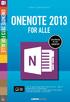 INDHOLDSFORTEGNELSE Indledning... Lars Ljungqvist KAPITEL ET... Velkommen til OneNote 2013 Hvad skal vi bruge OneNote til?... 10 Nyheder i OneNote 2013... 11 Download OneNote 2013 gratis hos Microsoft...
INDHOLDSFORTEGNELSE Indledning... Lars Ljungqvist KAPITEL ET... Velkommen til OneNote 2013 Hvad skal vi bruge OneNote til?... 10 Nyheder i OneNote 2013... 11 Download OneNote 2013 gratis hos Microsoft...
Indhold. Jennie Mathiasen. Google Drev
 Indhold Opret Googlekonto... 2 Åbning af Google Drev... 5 Værktøjet Ny... 8 Værktøjet Mappe... 8 Værktøjet Upload fil... 10 Værktøjet Google Docs... 13 Værktøjet Google Sheets... 16 Værktøjet Google Slides...
Indhold Opret Googlekonto... 2 Åbning af Google Drev... 5 Værktøjet Ny... 8 Værktøjet Mappe... 8 Værktøjet Upload fil... 10 Værktøjet Google Docs... 13 Værktøjet Google Sheets... 16 Værktøjet Google Slides...
VEJLEDNING 0. Velkommen til Randers HF & VUC IT
 VEJLEDNING 0 Velkommen til Randers HF & VUC IT Randers HF & VUC 2018 Som studerende på Randers HF & VUC har du adgang til flere IT-tjenester, som du har brug for i dit studie. LUDUS LUDUS-web er stedet
VEJLEDNING 0 Velkommen til Randers HF & VUC IT Randers HF & VUC 2018 Som studerende på Randers HF & VUC har du adgang til flere IT-tjenester, som du har brug for i dit studie. LUDUS LUDUS-web er stedet
Skifte til Outlook 2010
 I denne vejledning Microsoft Microsoft Outlook 2010 ser meget anderledes ud end Outlook 2003, og vi har derfor oprettet denne vejledning, så du hurtigere kan komme i gang med at bruge programmet. Læs videre
I denne vejledning Microsoft Microsoft Outlook 2010 ser meget anderledes ud end Outlook 2003, og vi har derfor oprettet denne vejledning, så du hurtigere kan komme i gang med at bruge programmet. Læs videre
SÅDAN BRUGER DU E-MAIL
 VEJLEDNING l E-MAIL SÅDAN BRUGER DU E-MAIL I vejledningen bruger vi det gratis e-mailprogram gmail som eksempel til at vise, hvordan man bruger e-mail. DU SKAL I FORVEJEN KUNNE: Bruge en browser og gå
VEJLEDNING l E-MAIL SÅDAN BRUGER DU E-MAIL I vejledningen bruger vi det gratis e-mailprogram gmail som eksempel til at vise, hvordan man bruger e-mail. DU SKAL I FORVEJEN KUNNE: Bruge en browser og gå
IT håndbog for Bygaden (elev) Indhold
 IT håndbog for Bygaden (elev) Indhold Skolens trådløse netværk... 2 Skole PCer... 2 Netværksdrev på skole PCer... 2 Udlån af adapter kabler... 2 ipads og Apple konto... 2 Print... 3 Print fra skole PC...
IT håndbog for Bygaden (elev) Indhold Skolens trådløse netværk... 2 Skole PCer... 2 Netværksdrev på skole PCer... 2 Udlån af adapter kabler... 2 ipads og Apple konto... 2 Print... 3 Print fra skole PC...
BRUGERMANUAL. Outlook på Internettet Pharmakon IT
 BRUGERMANUAL Outlook på Internettet 2016 Pharmakon IT Support@pharmakon.dk Indhold Intro... 2 Indstillinger... 2 Krav... 2 Log ind på Outlook på internettet... 3 Visning... 4 Se dit aktuelle e-mail forbrug...
BRUGERMANUAL Outlook på Internettet 2016 Pharmakon IT Support@pharmakon.dk Indhold Intro... 2 Indstillinger... 2 Krav... 2 Log ind på Outlook på internettet... 3 Visning... 4 Se dit aktuelle e-mail forbrug...
Grundlæggende IT (Pakke nr. 55 på positivlisten) IT-kurser i det du har brug for
 IT Grundlæggende IT (Pakke nr. 55 på positivlisten) IT-kurser i det du har brug for Boulevarden 19D DK - 7100 Vejle tel: +45 7216 2830 www.campusvejle.dk GRUNDLÆGGENDE KURSER ER DU NYBEGYNDER, BØR DU OVERVEJE
IT Grundlæggende IT (Pakke nr. 55 på positivlisten) IT-kurser i det du har brug for Boulevarden 19D DK - 7100 Vejle tel: +45 7216 2830 www.campusvejle.dk GRUNDLÆGGENDE KURSER ER DU NYBEGYNDER, BØR DU OVERVEJE
Kursus- og opslagsmateriale
 Kursus- og opslagsmateriale December 2014 Lync 2013 Dette materiale er udarbejdet til et 1-dags kursus og gennemgår Lync 2013 med vægt på følgende funktioner: Gennemgang af brugerfladen med: Tilgængelighed
Kursus- og opslagsmateriale December 2014 Lync 2013 Dette materiale er udarbejdet til et 1-dags kursus og gennemgår Lync 2013 med vægt på følgende funktioner: Gennemgang af brugerfladen med: Tilgængelighed
Om Office 365 IT INSIGHT. Altid online med Office 365. Udrust din virksomhed med et praktisk Office 365 abonnement.
 IT INSIGHT Vi skaber værdi 14. November 2014 Om Office 365 Altid online med Office 365 Office 365 findes i skyen (applikationer/programmer ude i netværket). Praktisk talt flytter man opbevaring af data,
IT INSIGHT Vi skaber værdi 14. November 2014 Om Office 365 Altid online med Office 365 Office 365 findes i skyen (applikationer/programmer ude i netværket). Praktisk talt flytter man opbevaring af data,
Skype for Business i UCSJ
 Skype for Business i UCSJ UCSJ DIGITAL Table of Contents...3 Hvad er Skype for Business... 4 Hvordan får jeg Skype for Business?... 13 Hvilke krav er der til min computer eller bærbare enheder?... 17 Advarsel...
Skype for Business i UCSJ UCSJ DIGITAL Table of Contents...3 Hvad er Skype for Business... 4 Hvordan får jeg Skype for Business?... 13 Hvilke krav er der til min computer eller bærbare enheder?... 17 Advarsel...
Først skal du oprette dig i systemet, d. v. s. du skal have en såkaldt Googlekonto bestående af en mailadresse og et kodeord.
 Gmail Indhold Indhold...1 Introduktion...2 Opret dig i systemet...2 At skrive mails...5 Sende en mail til flere personer...8 Vedhæfte en fil...9 Kladde...10 Signatur...11 Modtagne mails...12 Stjernemarkering...14
Gmail Indhold Indhold...1 Introduktion...2 Opret dig i systemet...2 At skrive mails...5 Sende en mail til flere personer...8 Vedhæfte en fil...9 Kladde...10 Signatur...11 Modtagne mails...12 Stjernemarkering...14
1. Opret din nye Google konto
 Indhold 1. Opret din nye Google konto... 2 2. Test din nye konto... 5 3. Kom i gang med Gmail indstil sprog til dansk... 6 4. Gmail indhold på skærmen... 8 5. Skriv og send en mail... 9 Til:... 9 Cc:...
Indhold 1. Opret din nye Google konto... 2 2. Test din nye konto... 5 3. Kom i gang med Gmail indstil sprog til dansk... 6 4. Gmail indhold på skærmen... 8 5. Skriv og send en mail... 9 Til:... 9 Cc:...
Dit velkendte Windows, bare bedre. Din introduktion til Windows 8.1 til virksomheder
 Dit velkendte Windows, bare bedre. Din introduktion til Windows 8.1 til virksomheder Opdag startskærmen. Startskærmen indeholder alle dine vigtigste oplysninger. Dynamiske felter sørger for, at du altid
Dit velkendte Windows, bare bedre. Din introduktion til Windows 8.1 til virksomheder Opdag startskærmen. Startskærmen indeholder alle dine vigtigste oplysninger. Dynamiske felter sørger for, at du altid
10 gode grunde. - derfor skal du vælge Office365
 10 gode grunde - derfor skal du vælge Office365 1. Bedre samarbejde på tværs af lokationer En stor del af arbejdsstyrken tilbringer i dag langt mere tid væk fra deres kontor end hidtil. Dine ansatte kan
10 gode grunde - derfor skal du vælge Office365 1. Bedre samarbejde på tværs af lokationer En stor del af arbejdsstyrken tilbringer i dag langt mere tid væk fra deres kontor end hidtil. Dine ansatte kan
Kalender. Startvejledning. Planlæg et Lync-møde Hold møder ansigt til ansigt eller spar dig selv for en rejse ved at mødes online med Lync 2013.
 Kalender Startvejledning Planlæg et Lync-møde Hold møder ansigt til ansigt eller spar dig selv for en rejse ved at mødes online med Lync 2013. Skifte mellem visninger Brug den kalendervisning, der bedst
Kalender Startvejledning Planlæg et Lync-møde Hold møder ansigt til ansigt eller spar dig selv for en rejse ved at mødes online med Lync 2013. Skifte mellem visninger Brug den kalendervisning, der bedst
Microsoft Office 365
 Med Microsoft har jeres virksomhed den mest fleksible online arbejdsløsning. I flytter de mest anvendte virksomhedsprogrammer i skyen, så alle medarbejdere kan tilgå dem online - både via smartphone, tablet
Med Microsoft har jeres virksomhed den mest fleksible online arbejdsløsning. I flytter de mest anvendte virksomhedsprogrammer i skyen, så alle medarbejdere kan tilgå dem online - både via smartphone, tablet
Kvikstart til Novell Messenger 3.0.1 til mobilenheder
 Kvikstart til Novell Messenger 3.0.1 til mobilenheder Maj 2015 Novell Messenger 3.0.1 og senere er tilgængelig til din understøttede ios-, Android- BlackBerry-mobilenhed. Da du kan være logget på Messenger
Kvikstart til Novell Messenger 3.0.1 til mobilenheder Maj 2015 Novell Messenger 3.0.1 og senere er tilgængelig til din understøttede ios-, Android- BlackBerry-mobilenhed. Da du kan være logget på Messenger
Hotmail bliver til Outlook
 FÅ MEST UD AF DIN MAILKONTO: Hotmail bliver til Outlook Den populære e-mail-tjeneste Hotmail har fået en ordentlig overhaling og har samtidig skiftet navn til Outlook. Følg med i vores guide, og bliv fortrolig
FÅ MEST UD AF DIN MAILKONTO: Hotmail bliver til Outlook Den populære e-mail-tjeneste Hotmail har fået en ordentlig overhaling og har samtidig skiftet navn til Outlook. Følg med i vores guide, og bliv fortrolig
Funktioner og fordele i Office Professionel 2010
 Funktioner og fordele i Office Professionel 2010 Microsoft Office Professional 2010 giver dig vores allerbedste værktøjer, så du kan organisere dig, bevare forbindelsen og forblive konkurrencedygtig. Med
Funktioner og fordele i Office Professionel 2010 Microsoft Office Professional 2010 giver dig vores allerbedste værktøjer, så du kan organisere dig, bevare forbindelsen og forblive konkurrencedygtig. Med
Indholdsfortegnelse. Apotekets Intranet
 Indholdsfortegnelse 1. Introduktion... 3 1.1 Apotekets intranet... 3 2. Grafisk opbygning og funktioner... 4 2.1 Sådan tilføjes egne oplysninger... 4 2.1.1 Dokumentbibliotek... 4 2.1.2 Wiki-sidebibliotek...
Indholdsfortegnelse 1. Introduktion... 3 1.1 Apotekets intranet... 3 2. Grafisk opbygning og funktioner... 4 2.1 Sådan tilføjes egne oplysninger... 4 2.1.1 Dokumentbibliotek... 4 2.1.2 Wiki-sidebibliotek...
Vejledning i brug af dli dokumenthåndteringssystemet til virksomheder
 Vejledning i brug af dli dokumenthåndteringssystemet til virksomheder Indhold Generelt... 1 Windows tidligere versioner... 1 Windows 10... 2 Apple Mac... 2 Log på... 2 Rediger dokumentet... 2 Tilføj et
Vejledning i brug af dli dokumenthåndteringssystemet til virksomheder Indhold Generelt... 1 Windows tidligere versioner... 1 Windows 10... 2 Apple Mac... 2 Log på... 2 Rediger dokumentet... 2 Tilføj et
Google Chrome side 1 af13
 Google Chrome side 1 af13 Indholdsfortegnelse: Download Google Chrome... Side 2 Overblik... Side 3 Angiv startside... Side 7 Søg direkte i adresselinjen... Side 8 Bogmærker sider... Side 8 Bogmærkeadministratoren...
Google Chrome side 1 af13 Indholdsfortegnelse: Download Google Chrome... Side 2 Overblik... Side 3 Angiv startside... Side 7 Søg direkte i adresselinjen... Side 8 Bogmærker sider... Side 8 Bogmærkeadministratoren...
Ældresagens datastue Aktivitetscentret Bavnehøj. Nørre Snede Tema: på din ipad. Tema. . på din ipad Opdateret d. 11.
 Tema E-mail på din ipad Opdateret d. 11. oktober 2017 Sofus Opdateret d. 11. oktober 2017 Side 1 Opsæt din mailkonto Som du kan se kan man have flere mailadresser her har jeg 6 adresser Start med at åbne
Tema E-mail på din ipad Opdateret d. 11. oktober 2017 Sofus Opdateret d. 11. oktober 2017 Side 1 Opsæt din mailkonto Som du kan se kan man have flere mailadresser her har jeg 6 adresser Start med at åbne
GUIDE TIL CLOUD DRIVE
 GUIDE TIL CLOUD DRIVE Dette er en guide du kan anvende til nemt at komme effektivt i gang med at anvende Cloud Drive Indholdsfortegnelse 1. Tilgængelige Cloud Drive klienter 2. Guide til Windows klienten
GUIDE TIL CLOUD DRIVE Dette er en guide du kan anvende til nemt at komme effektivt i gang med at anvende Cloud Drive Indholdsfortegnelse 1. Tilgængelige Cloud Drive klienter 2. Guide til Windows klienten
QUICKGUIDE KONTAKTER, STATUS OG CHAT
 QUICKGUIDE KONTAKTER, STATUS OG CHAT FIND EN PERSON Forbind dig selv med personer i din organisation eller med venner, som har en Skype-konto.. Tast navnet i søgefeltet. Fanerne under søgefeltet vil ændre
QUICKGUIDE KONTAKTER, STATUS OG CHAT FIND EN PERSON Forbind dig selv med personer i din organisation eller med venner, som har en Skype-konto.. Tast navnet i søgefeltet. Fanerne under søgefeltet vil ændre
Den digitale Underviser. Clouds. Dropbox
 Den digitale Underviser Clouds Dropbox Indhold Indhold... 1 Dropbox... 1 Installer Dropbox... 2 Åbn Dropbox fra egen computer... 2 Åbn Dropbox fra en anden computer... 3 Lagre filer i Dropbox (offline
Den digitale Underviser Clouds Dropbox Indhold Indhold... 1 Dropbox... 1 Installer Dropbox... 2 Åbn Dropbox fra egen computer... 2 Åbn Dropbox fra en anden computer... 3 Lagre filer i Dropbox (offline
Oprettelse og brug af E-mail i Jubii
 Side 1 af 11 Få din egen mailadresse Start Internettet. Skriv denne adresse i Adressefeltet: www.jubii.dk og tyk på Enterknappen. Du har nu forbindelse med søgemaskinen: Jubii Klik på punktet: E-mail Oprettelse
Side 1 af 11 Få din egen mailadresse Start Internettet. Skriv denne adresse i Adressefeltet: www.jubii.dk og tyk på Enterknappen. Du har nu forbindelse med søgemaskinen: Jubii Klik på punktet: E-mail Oprettelse
Version 1.04 (23. januar 2017) Udarbejdet af Mette Valbjørn, MBU Digitalisering
 Vejledning til registrering på Office online portalen og mulighed for download af Office 365 til privat PC for medarbejdere med en az-ident i Aarhus Kommune, Børn og Unge Version 1.04 (23. januar 2017)
Vejledning til registrering på Office online portalen og mulighed for download af Office 365 til privat PC for medarbejdere med en az-ident i Aarhus Kommune, Børn og Unge Version 1.04 (23. januar 2017)
Sådan gør du Microsoft Word 2013
 Microsoft Word 2013 Microsoft Word 2013 Indholdsfortegnelse Anvend skabelon... 3 Billede... 4 Dokumenthåndtering... 5 Flyt, kopier og sæt ind... 6 Flyt og kopier mellem dokumenter... 7 Gem... 8 Genbrug
Microsoft Word 2013 Microsoft Word 2013 Indholdsfortegnelse Anvend skabelon... 3 Billede... 4 Dokumenthåndtering... 5 Flyt, kopier og sæt ind... 6 Flyt og kopier mellem dokumenter... 7 Gem... 8 Genbrug
Android 4.0 Brugervejledning
 Android 4.0 Brugervejledning Hjælp til Android 4.0 Galaxy Nexus Indhold Kom godt i gang 2 Konfigurer din telefon 2 Hvorfor bør jeg bruge en Google-konto? 3 Find rundt 4 Tryk og indtast 6 Brug låseskærmen
Android 4.0 Brugervejledning Hjælp til Android 4.0 Galaxy Nexus Indhold Kom godt i gang 2 Konfigurer din telefon 2 Hvorfor bør jeg bruge en Google-konto? 3 Find rundt 4 Tryk og indtast 6 Brug låseskærmen
Onsdags-workshops foråret 2014
 Onsdags-workshops foråret 2014 Hver onsdag kl.15-17 Alle workshops er gratis 15. Januar: Google konto til meget mere end g-mail 22. januar: Google Chrome browseren fra Google 29. januar: NemID, borger.dk
Onsdags-workshops foråret 2014 Hver onsdag kl.15-17 Alle workshops er gratis 15. Januar: Google konto til meget mere end g-mail 22. januar: Google Chrome browseren fra Google 29. januar: NemID, borger.dk
Dan Rolsted PIT. Side 1. Version 9
 Side 1 Side 2 Indledning I denne vejledning vil der vises hvordan Office 365 opsættes på de forskellige platforme, herunder IOS (ipad), Android (HTC One) og Windows mobile (Xxxxx). Derudover vil der også
Side 1 Side 2 Indledning I denne vejledning vil der vises hvordan Office 365 opsættes på de forskellige platforme, herunder IOS (ipad), Android (HTC One) og Windows mobile (Xxxxx). Derudover vil der også
Oprettelse af en Gmail-konto
 Oprettelse af en Gmail-konto 1. Åbn startsiden til Gmail fra adressen: www.gmail.com. I højre side af skærmen får du nu følgende skærmbillede: De to øverste bjælker, markeret med Brugernavn og Adgangskoder,
Oprettelse af en Gmail-konto 1. Åbn startsiden til Gmail fra adressen: www.gmail.com. I højre side af skærmen får du nu følgende skærmbillede: De to øverste bjælker, markeret med Brugernavn og Adgangskoder,
Office365. Tilgå dine vigtigste filer online. - adgang via PC, Tablet eller SmartPhone. Online adgang til den nyeste version af Officepakken
 Tilgå dine vigtigste filer online - adgang via PC, Tablet eller SmartPhone Med det nye Office365 giver du din virksomhed den mest fleksible løsning, der hidtil er set. Dine medarbejdere kan tilgå hvilket
Tilgå dine vigtigste filer online - adgang via PC, Tablet eller SmartPhone Med det nye Office365 giver du din virksomhed den mest fleksible løsning, der hidtil er set. Dine medarbejdere kan tilgå hvilket
Du skal nu se om din mail er kommet hjem til dig. Klik på Indbakken.
 27 Åbn en e-mail. Du skal nu se om din mail er kommet hjem til dig. Klik på Indbakken. Hvis der ikke er kommet ny post, klik på Send/mod, i den øverste linje, så leder mailprogrammet efter ny mail. Nye
27 Åbn en e-mail. Du skal nu se om din mail er kommet hjem til dig. Klik på Indbakken. Hvis der ikke er kommet ny post, klik på Send/mod, i den øverste linje, så leder mailprogrammet efter ny mail. Nye
DANSK SKOLEDATA APS. Tlf. 86 44 80 99 E-mail DSD@skoledata.dk DSA-Ventelisten
 Indholdsfortegnelse Overordnet beskrivelse af programmets funktioner... 2 Log på... 2 Manuel oprettelse af elev.... 3 Optagelse af elever... 3 1 Gruppering og sortering af elever... 3 2 Udvælg aspiranter...
Indholdsfortegnelse Overordnet beskrivelse af programmets funktioner... 2 Log på... 2 Manuel oprettelse af elev.... 3 Optagelse af elever... 3 1 Gruppering og sortering af elever... 3 2 Udvælg aspiranter...
Distrikt 2/3 iphone/ipad Viderekomne 1. Onsdag d. 30. september 2015
 Distrikt 2/3 iphone/ipad Viderekomne 1 Onsdag d. 30. september 2015 ibooks 2 ibooks - tryk på Købt 3 ibooks vælg en bog 4 ibooks hent brugerhåndbog 5 ibooks hent Word for ipad 6 Læse PDF filer på ibooks
Distrikt 2/3 iphone/ipad Viderekomne 1 Onsdag d. 30. september 2015 ibooks 2 ibooks - tryk på Købt 3 ibooks vælg en bog 4 ibooks hent brugerhåndbog 5 ibooks hent Word for ipad 6 Læse PDF filer på ibooks
Opgradere fra Windows Vista til Windows 7 (brugerdefineret installation)
 Opgradere fra Windows Vista til Windows 7 (brugerdefineret installation) Hvis du ikke kan opgradere computeren, som kører Windows Vista, til Windows 7, så skal du foretage en brugerdefineret installation.
Opgradere fra Windows Vista til Windows 7 (brugerdefineret installation) Hvis du ikke kan opgradere computeren, som kører Windows Vista, til Windows 7, så skal du foretage en brugerdefineret installation.
Microsoft PowerPoint 2010
 Microsoft PowerPoint 2010 Opbyg dias... 3 Sidehoved og sidefod... 3 Afspil diasshow... 4 Vis dias... 4 Formatering og baggrund... 5 Overgang... 6 Animation... 7 Indspil tidsindstilling... 8 Gentagen visning...
Microsoft PowerPoint 2010 Opbyg dias... 3 Sidehoved og sidefod... 3 Afspil diasshow... 4 Vis dias... 4 Formatering og baggrund... 5 Overgang... 6 Animation... 7 Indspil tidsindstilling... 8 Gentagen visning...
Sådan logger du ind... 2 Hvilke mapper kan du tilgå... 3 Visning af eksempel af en fil... 5 Sådan deler du en fil... 7 Se hvad du deler med andre...
 Sådan logger du ind... 2 Hvilke mapper kan du tilgå... 3 Visning af eksempel af en fil... 5 Sådan deler du en fil... 7 Se hvad du deler med andre... 9 Offline synkronisering... 11 Klienter til mobile enheder...
Sådan logger du ind... 2 Hvilke mapper kan du tilgå... 3 Visning af eksempel af en fil... 5 Sådan deler du en fil... 7 Se hvad du deler med andre... 9 Offline synkronisering... 11 Klienter til mobile enheder...
Skifte til Excel 2010
 I denne vejledning Microsoft Excel 2010 ser meget anderledes ud end Excel 2003, og vi har derfor oprettet denne vejledning, så du hurtigere kan komme i gang med at bruge programmet. Læs videre for at få
I denne vejledning Microsoft Excel 2010 ser meget anderledes ud end Excel 2003, og vi har derfor oprettet denne vejledning, så du hurtigere kan komme i gang med at bruge programmet. Læs videre for at få
INDHOLDSFORTEGNELSE. Windows 8.1... 5. KAPITEL ET... Den nye brugergrænseflade. KAPITEL TO... 23 Internet, e-mail, kontakter og kalender
 INDHOLDSFORTEGNELSE Windows 8.1... 5 KAPITEL ET... Den nye brugergrænseflade Sådan får du Windows 8.1 på din pc... 8 Startskærmen... 9 Skrivebordet... 10 Kvikguide til den nye brugergrænseflade... 11 Amulet-menuen...
INDHOLDSFORTEGNELSE Windows 8.1... 5 KAPITEL ET... Den nye brugergrænseflade Sådan får du Windows 8.1 på din pc... 8 Startskærmen... 9 Skrivebordet... 10 Kvikguide til den nye brugergrænseflade... 11 Amulet-menuen...
Den komplette guide Copy of Android-tablet
 KRISTIAN LANGBORG - HANSEN Den komplette guide Copy of Android-tablet Introduktion... 11 Kristian Langborg-Hansen KAPITEL ET... 13 Hvad er Android? Android-apps... 14 Forskellige enheder... 15 Android-telefoner...
KRISTIAN LANGBORG - HANSEN Den komplette guide Copy of Android-tablet Introduktion... 11 Kristian Langborg-Hansen KAPITEL ET... 13 Hvad er Android? Android-apps... 14 Forskellige enheder... 15 Android-telefoner...
Novell Vibe Quick Start til mobilenheder
 Novell Vibe Quick Start til mobilenheder Marts 2015 Introduktion Din Vibe-administrator kan deaktivere mobiladgang til Novell Vibe-webstedet. Hvis du ikke har adgang til Vibemobilgrænsefladen som beskrevet
Novell Vibe Quick Start til mobilenheder Marts 2015 Introduktion Din Vibe-administrator kan deaktivere mobiladgang til Novell Vibe-webstedet. Hvis du ikke har adgang til Vibemobilgrænsefladen som beskrevet
Webmail Gmail Generelt Side 1
 Webmail Gmail Generelt Side 1 Webmail Gmail Generelt Side 2 Indholdsfortegnelse Oprette en Gmail...... Side 4 Indbakken Oversigt...... Side 9 Skriv en mail...... Side 11 Formateringsværktøjer...... Side
Webmail Gmail Generelt Side 1 Webmail Gmail Generelt Side 2 Indholdsfortegnelse Oprette en Gmail...... Side 4 Indbakken Oversigt...... Side 9 Skriv en mail...... Side 11 Formateringsværktøjer...... Side
Generelt Windows tidligere versioner... 1 Windows Apple Mac Log på... 2 Rediger dokumentet Tilføj et tillægsdokument...
 Vejledning i brug af dli dokumenthåndteringssystemet til forfattere og referenter Indhold Vejledning i brug af dli dokumenthåndteringssystemet til forfattere og referenter... 1 Generelt... 1 Windows tidligere
Vejledning i brug af dli dokumenthåndteringssystemet til forfattere og referenter Indhold Vejledning i brug af dli dokumenthåndteringssystemet til forfattere og referenter... 1 Generelt... 1 Windows tidligere
Undervisning. E3 Den fulde pakke. Udleveringskopi af PowerPoint-præsentation
 Undervisning E3 Den fulde pakke 1 / 20 E3 Udleveringskopi af PowerPoint-præsentation Præsentationen ændres løbende, som nye udfordringer noteres, og den kan derfor se en smule anderledes ud end på kurset.
Undervisning E3 Den fulde pakke 1 / 20 E3 Udleveringskopi af PowerPoint-præsentation Præsentationen ændres løbende, som nye udfordringer noteres, og den kan derfor se en smule anderledes ud end på kurset.
Rapport - Norge. Indhold
 Januar 2016 Indhold Indhold... 2 Formål... 3 Start på rapporten... 4 Opgave 1... 4 Opgave 2... 4 Stavekontrol... 5 Opgave 3... 5 Sidehoved og sidefod... 6 Opgave 4... 6 Litteraturliste... 8 Opgave 5...
Januar 2016 Indhold Indhold... 2 Formål... 3 Start på rapporten... 4 Opgave 1... 4 Opgave 2... 4 Stavekontrol... 5 Opgave 3... 5 Sidehoved og sidefod... 6 Opgave 4... 6 Litteraturliste... 8 Opgave 5...
IPAD VEJLEDNING INDHOLD
 1 IPAD VEJLEDNING INDHOLD FØRSTEGANGSOPSÆTNING...2 TILGÅ DET TRÅDLØSE NETVÆRK...4 OPSÆTNING AF E-MAIL...5 E-MAIL-FUNKTIONER...6 KALENDERFUNKTIONER...7 INSTALLER NYE PROGRAMMER...8 FÅ MERE UD AF DIN IPAD...10
1 IPAD VEJLEDNING INDHOLD FØRSTEGANGSOPSÆTNING...2 TILGÅ DET TRÅDLØSE NETVÆRK...4 OPSÆTNING AF E-MAIL...5 E-MAIL-FUNKTIONER...6 KALENDERFUNKTIONER...7 INSTALLER NYE PROGRAMMER...8 FÅ MERE UD AF DIN IPAD...10
Brugervejledning MT Højgaards Projektweb
 Brugervejledning MT Højgaards Projektweb Indhold Generelt om Projektweb 3 Oprette og få adgang til en projektwebplads 3 Finde rundt på projektwebpladsen 4 Tilføje filer til projektwebpladsen 5 Arbejde
Brugervejledning MT Højgaards Projektweb Indhold Generelt om Projektweb 3 Oprette og få adgang til en projektwebplads 3 Finde rundt på projektwebpladsen 4 Tilføje filer til projektwebpladsen 5 Arbejde
